Comment insérer un filigrane dans Word et Google Docs
Miscellanea / / August 04, 2021
Le filigrane est largement utilisé pour protéger notre document contre la copie ou l'utilisation par une autre personne non autorisée. Fondamentalement, le filigrane est une marque sur une photo ou un fichier qui affiche les informations ou le logo du propriétaire. Ne vous inquiétez pas, le processus pour ajouter ou insérer un filigrane dans vos documents Word ou Google est simple comme l'ajout d'une mise en page d'image.
Vous avez peut-être remarqué que de nombreux artistes célèbres apposent leurs signes en filigrane sur leurs peintures. Mais, maintenant, la technologie a changé et nous n'avons pas besoin de filigraner nos images ou nos fichiers doc manuellement. Oui, ces éléments sont automatiquement insérés lors de la publication ou de l'impression à l'aide de divers logiciels.
Cet article vous montrera comment insérer facilement un filigrane à l'aide de MS Word et de Google Docs. Google a récemment lancé un moyen officiel de mettre un filigrane sur les documents. À l'aide d'un filigrane, vous pouvez l'étiqueter ou personnaliser le document (fichiers, images ou vidéo) comme le vôtre.

Contenu de la page
-
Insérer un filigrane dans Word et Google Docs
- Comment insérer un filigrane dans Google Docs
- Comment insérer un filigrane dans Word
- Conclusion
Insérer un filigrane dans Word et Google Docs
Le filigrane est un tampon semi-transparent le plus couramment utilisé comme droit d'auteur sur les photos ou les vidéos pour empêcher le vol par une autre personne. Par conséquent, il devient plus important de mettre un filigrane dans nos documents à peine créés. Alors, voyons comment vous procédez.
Comment insérer un filigrane dans Google Docs
Google Docs ne dispose d'aucune fonctionnalité spécifique pour le filigrane, mais vous pouvez utiliser du texte ou une image comme filigrane. De plus, vous pouvez utiliser un filigrane pour enregistrer le document avec vos initiales sous copyright. Ainsi, il existe deux façons d'insérer un filigrane sur Google docs.
Utiliser l'image comme filigrane
Dans Google Docs, vous pouvez utiliser une image comme filigrane et l'insérer dans les documents. Les étapes sont les suivantes:
- Ouvrez les dessins Google sur votre navigateur, ou directement vous pouvez utiliser ce lien ( https://docs.google.com/drawings)
- Cliquez sur l'onglet Insertion, puis accédez à la section d'image et sélectionnez l'image que vous souhaitez insérer.
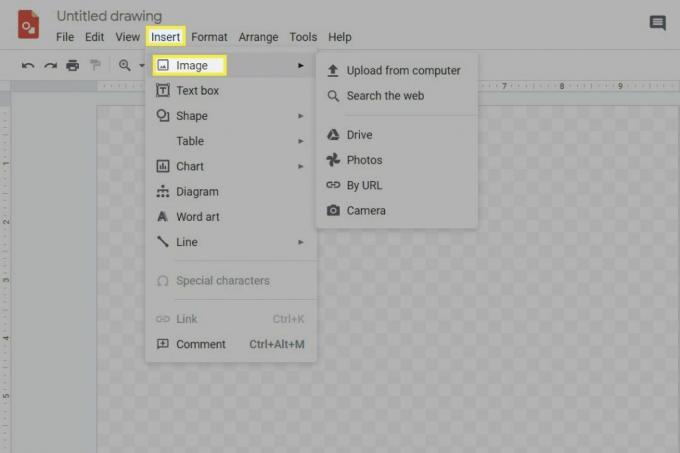
- Faites glisser ou sélectionnez l'image sur la feuille de dessin ouverte et ajustez la taille, la rotation et la position.
- Après cela, cliquez sur le format suivi de l'option Format. Ensuite, cliquez sur Ajustement (utilisé pour effectuer n'importe quel ajustement dans l'image sélectionnée).
- Ajustez la transparence selon vos besoins.

- Ensuite, vous devez insérer ou créer une zone de texte.
- Après cela, placez-le sur l'image.
- Désormais, vous pouvez simplement mettre le texte de votre document dans lequel vous souhaitez insérer un filigrane. Mais gardez à l'esprit que la taille de la police doit être un peu plus grande que d'habitude.

- Ensuite, cliquez sur le nouveau document et suivez le chemin Insérer
- Maintenant, vous devez insérer l'image que vous avez liée à la source.

- C'est ça. Maintenant, pour modifier le texte, il vous suffit d'ouvrir les options de dessin liées.
- Maintenant, enfin, cliquez sur l'option Open source et modifiez le texte à l'intérieur de la boîte.
- Ensuite, revenez à vos documents et cliquez sur mettre à jour.
Utiliser le texte comme filigrane
- Ouvrez le dessin Google sur votre navigateur, ou vous pouvez simplement utiliser ce lien ( https://docs.google.com/drawings)
- Après cela, cliquez sur Insérer Tab, puis sélectionnez Zone de texte.
- Déplacez le curseur sur la feuille de dessin pour créer une zone de texte. Entrez maintenant le texte du filigrane souhaité dans la zone de texte et ajustez la taille de la police ou la couleur pour finaliser.
- Pour ajouter du texte en filigrane, ouvrez Google Docs, cliquez sur Éditer, Cliquez sur Tout sélectionner et appuyez sur Ctrl + C depuis le clavier pour copier le texte.
- appuie sur le Ctrl + V pour coller le texte sur le Zone de texte.
- Cliquez avec le bouton droit sur la zone de texte et sélectionnez Ordre pour ajuster le filigrane (devant ou derrière le texte ou l'image).
- Ouvrez maintenant les documents Google et cliquez sur Insérer et le dessin de référence. Après cela, cliquez sur depuis Drive.
- Dans une nouvelle fenêtre contextuelle, cliquez sur Lien vers la source, puis sur Insérer.
Vous pouvez simplement suivre ces étapes pour insérer une image ou un texte en filigrane sur votre Google Docs.
Comment insérer un filigrane dans Word
Dans MS Word, vous pouvez insérer facilement du texte ou une image en filigrane en suivant quelques étapes.
- Ouvrez le document ou le fichier dans lequel vous souhaitez insérer un filigrane.
- Cliquez sur l'onglet Conception, puis sur le filigrane.
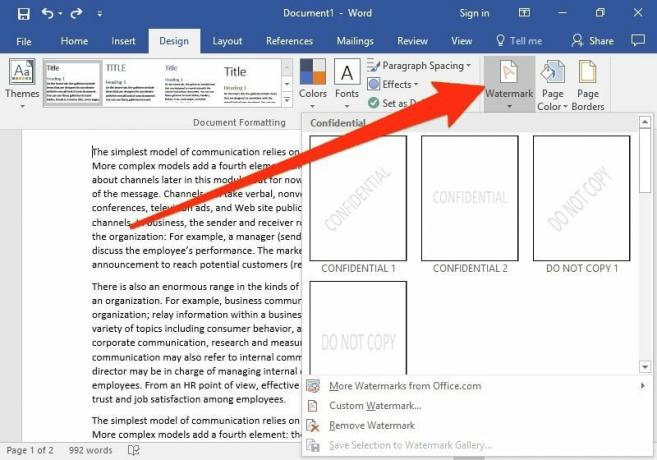
- Dans le nouvel onglet, vous obtiendrez plusieurs options telles que le filigrane d'image et le filigrane de texte.
- Pour sélectionner une image comme filigrane, cliquez sur le filigrane d'image. Insérez l'image souhaitée que vous souhaitez utiliser comme filigrane à partir de l'emplacement enregistré de ce fichier.
- Ajustez l'échelle selon les besoins, puis cliquez sur OK.
- Pour un filigrane de texte, cliquez sur le filigrane de texte; vous aurez la possibilité de saisir du texte, la langue, la police et la taille.

- Cliquez sur Ok après la modification.
Cependant, une version différente de MS Word a un peu de changement dans les étapes comme dans la version 2010. Par exemple, l'onglet filigrane se trouve dans l'option de mise en page. Gardez également à l'esprit que les étapes ci-dessus fonctionnent à la fois sous Mac et Windows.
Annonces
Conclusion
Vous pouvez utiliser un filigrane pour empêcher toute pratique non autorisée par quiconque. Bien qu'il existe plusieurs logiciels tiers disponibles. Mais, lorsque Google et Microsoft offrent la même fonctionnalité, pourquoi devrions-nous opter pour ces applications tierces non fiables. Nous espérons que vous aimerez les méthodes que nous décrivons dans le guide ci-dessus. Pour d'autres requêtes et questions, utilisez notre boîte de commentaires.
Le choix des éditeurs:
- Comment trouver des mots de passe fuites dans Google Chrome sur Windows et Android
- Comment mettre un AirTag en mode perdu?
- 5 meilleures alternatives Gmail en 2021
- 7 façons de réparer Google Docs impossible de charger le problème de fichier
- Comment taper avec votre voix dans Google Docs?

![Comment installer Stock ROM sur le Tablet PC Pipo W2S [Firmware Flash File]](/f/e500f7c78f93641ea49397bd7370424a.jpg?width=288&height=384)
![Méthode facile pour rooter Wiko Lenny 5 à l'aide de Magisk [aucun TWRP nécessaire]](/f/c127bf18d31ad71d6bffa45920c089b6.jpg?width=288&height=384)
